快速将多个 PDF 文档按页批量拆分成多个文档
在日常办公中,PDF文档拆分是一个常见且必不可少的任务。无论是在处理项目报告、合同文件,还是进行数据存档,往往都需要将一个较大的PDF文件拆分成多个小文件,以方便管理和分享。然而,手动拆分PDF不仅耗时,而且容易出现错误,尤其是当文件数量较多时,工作量和复杂度大大增加。为了提高工作效率并减少出错的可能性,使用一款高效的PDF拆分工具将是解决问题的最佳选择。
今天我们要介绍的这款办公软件,能够帮助我们对多个PDF文档进行批量拆分,并且可以精确指定拆分后每个文档的页数。只需简单设置,每个拆分后的文件将按用户设定的最大页数进行分割,从而将原始的庞大文档拆解为多个独立的文件。该软件不仅支持单个PDF文件拆分,也能同时处理多个PDF文件,实现批量拆分功能,大大提升工作效率。无论是处理长篇报告、合同文件,还是管理海量的文档,用户都能轻松完成。
使用这款软件,拆分PDF变得更加轻松便捷。其操作界面简单直观,即使是没有太多技术经验的用户也能快速上手。只需要上传需要拆分的PDF文件,设置每个拆分文档的最大页数,点击开始,软件便会自动完成剩余的工作。拆分后的文件会清晰地显示在列表中,用户可以直接下载并使用,避免了手动拆分时的繁琐和错误。通过这种高效的方式,您可以节省大量的时间和精力,专注于更重要的工作任务。
操作步骤
1、打开「鹰迅批量处理工具箱」,左侧选择「PDF工具」,右侧在合并拆分分类中选择「PDF 拆分成多个文件」的功能。
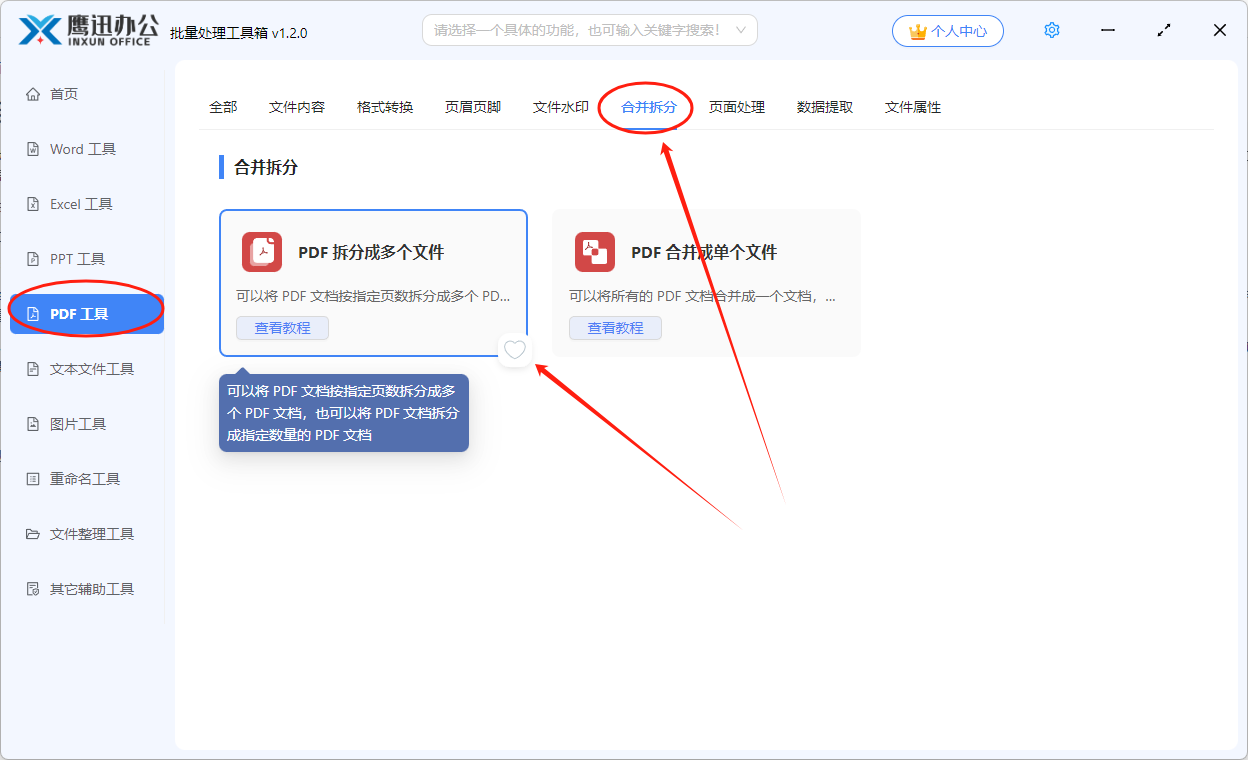
2、同时选择多个需要进行拆分的 PDF 文档。
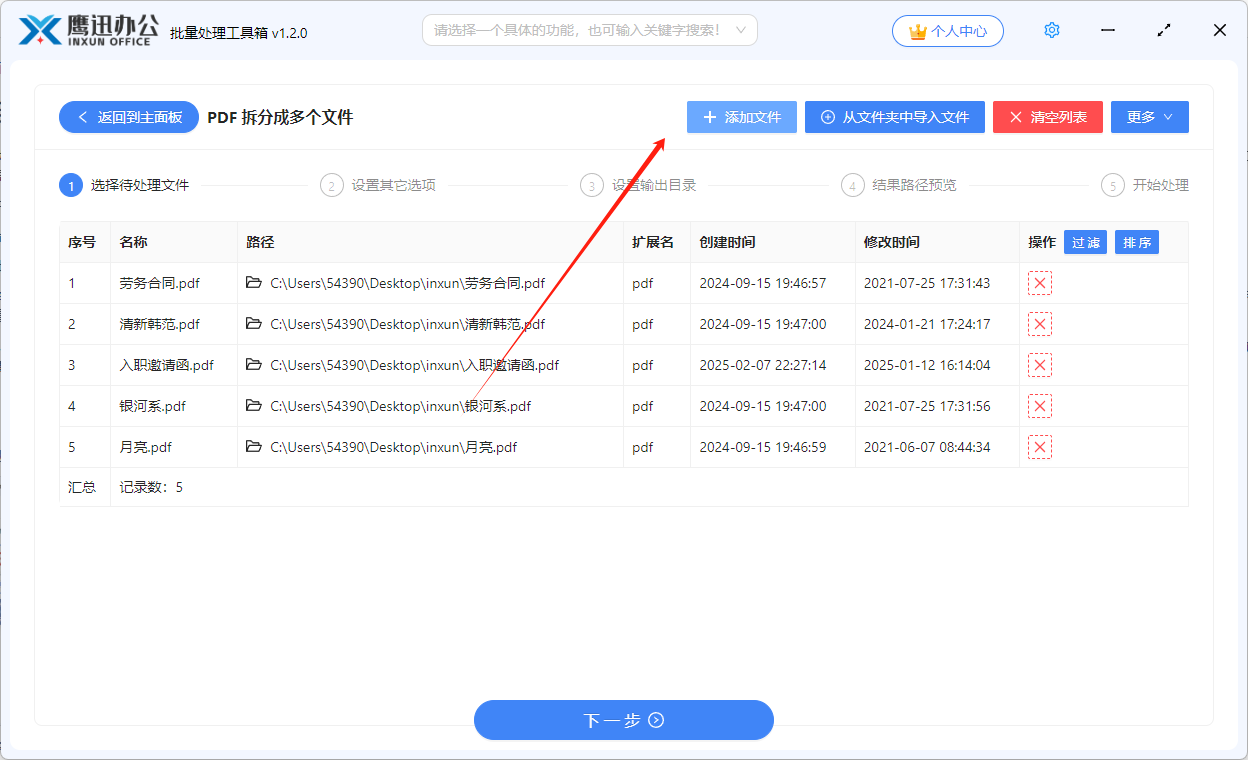
3、设置 PDF 拆分的选项。

这里可以按页拆分 PDF,也可以按文件数量拆分 PDF,可以根据自己的需要自定义拆分后每个文件的最大页数。
4、设置拆分后的输出目录。
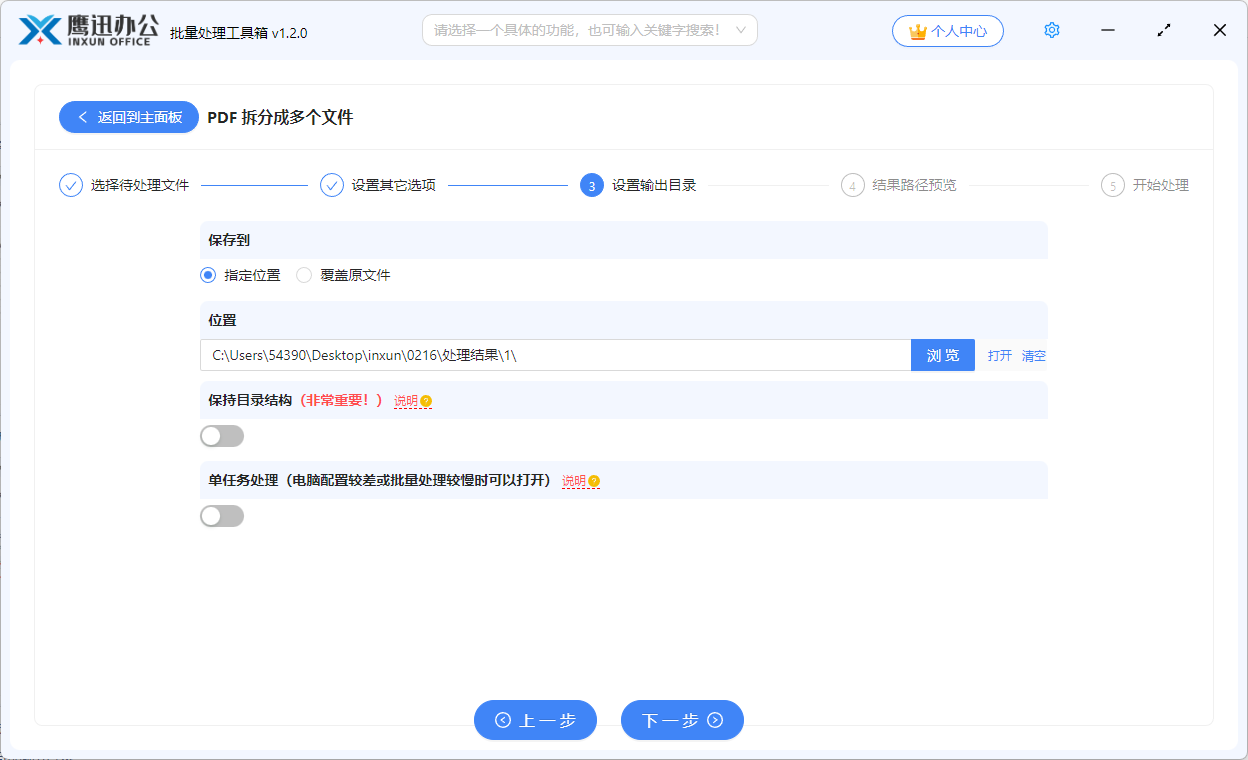
5、多个 PDF 文档按页批量拆分的操作处理完成。
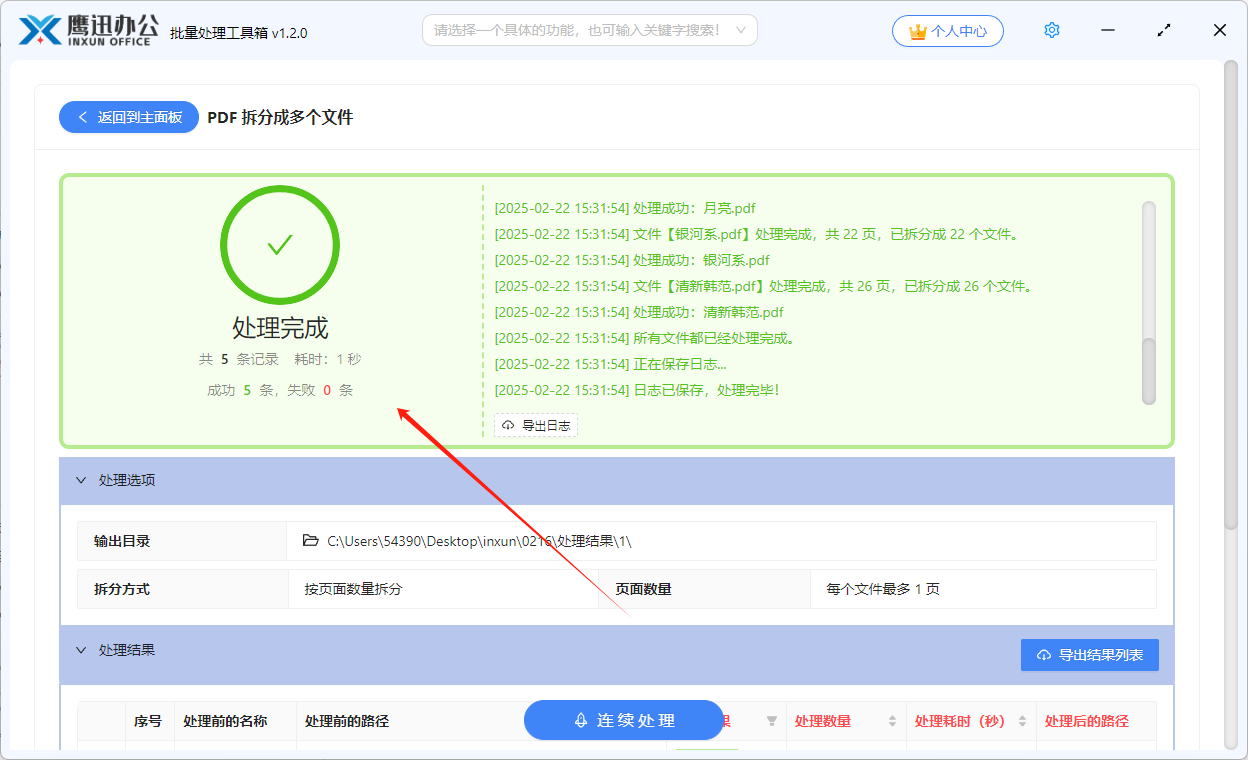
只需要简单的几步设置,多个 PDF 文档拆分的处理就已经完成了,在界面我们可以看到拆后处理后的结果。不管你是一个 PDF 文档需要拆分,还是一千个 PDF 需要拆分,都只需要这几步就可以了,这对我们办公效率的提升是非常大的,大家以后在工作中碰到需要批量拆分 PDF 的时候,是不是就可以用这个方法来快速实现了呢?
